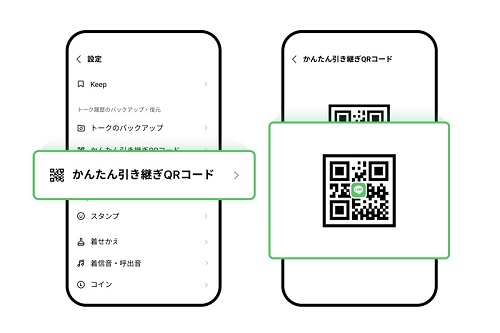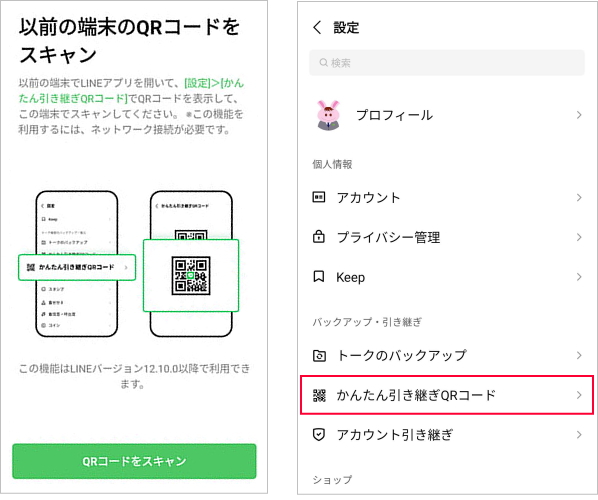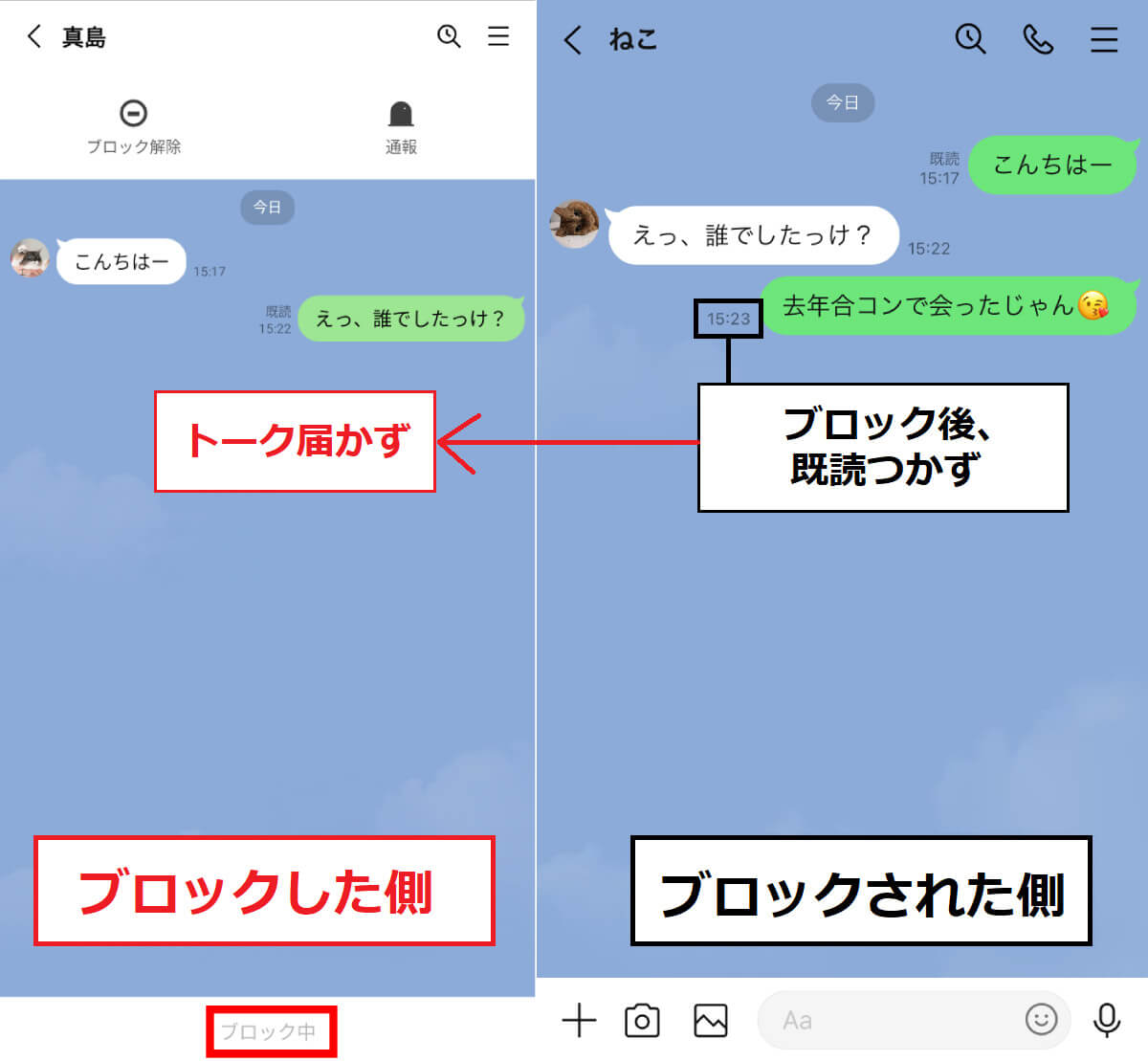LINEトークをバックアップできないってなぜ?対処法をご紹介
 Kiyoko Tōru
Kiyoko Tōru- 更新日:2024-03-29 カテゴリ: LINE 転送
LINEのバックアップ時に「不明なエラー」が出てお困りですか?
LINEのデータは、長く使うほど大切なメッセージや写真が増えていくため、日々のバックアップがとても大切です。
しかし、「不明なエラー」が発生してLINE トークがバックアップできない事象が多く発生しています。
本記事では、LINE トークがバックアップ できない時の対処法について、詳しく解説しています。
どの方法を試しても解消しない場合の対処法もご紹介しているので、ぜひ参考にしてください。
- ︎Part1. LINEのバックアップが進まない要因は?
- Part2. LINEをバックアップできない際の対処法
- 1. インターネットの接続状況を確認する
- 2. 端末を強制に再起動する
- 3. iCloud/Googleドライブの空き容量を確保する
- 4. LINEアプリを最新版にアップデートする
- 5. 連絡先へのアクセスを許可する
- 6. バックアップファイルを正しい場所に移動する
- 7. 古いトークバックアップを削除する
- 8. LINEアプリのキャッシュを削除する
- 9. 専門的なLINEデータをバックアップするツール——UltFone for LINEを使ってみよう!
- Part3. LINEのバックアップエラーについてよくある質問
︎Part1. LINEのバックアップが進まない要因は?
1. LINEをバックアップできない時に表示されるエラー
LINEのバックアップでエラーが発生する原因は、システムの不具合や、端末の設定が関連している場合があります。
システムの不具合であれば解消まで待つしかありませんが、端末の設定が関連している場合は、適切な対処を取ればすぐ解決するケースもあります。
「不明なエラーが発生しました」は、ラインのバックアップ時に発生するエラーの代表です。
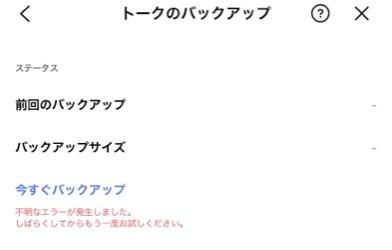
このエラーは、システム側の問題だけでなく、インターネットの接続が不安定、古いバージョンのアプリを使用している、という場合でも発生します。
2. LINEトークのバックアップが進まない原因
LINEのバックアップが進まない原因として、以下が考えられます。
- LINEの不具合
- ネットワークが不安定
- OSやLINEのバージョンが古い
- iCloudやGoogleドライブの容量不足
- LINEのキャッシュが溜まっている
- 必要な権限の設定不足
LINEの不具合が影響している場合は、解消されるまで待つしかありません。
しかし、システムの不具合は稀です。多くの場合はユーザーの設定に影響しているため、適切な対応で解消するケースも多くあります。
では、具体的にどの設定を確認すればいいのでしょうか?
次の Part2 で、詳しく見ていきましょう。
︎Part2. LINEをバックアップできない際の対処法
1. インターネットの接続状況を確認する
インターネットの接続が不安定な場合、ラインのバックアップが正常にできないことがあります。
LINEのバックアップは、インターネットに接続して行います。
バックアップを行う前に、ブラウザでウェブページを読み込むなど、インターネットの接続がスムーズに行えるか確認しましょう。
2. 端末を強制に再起動する
LINEと端末間で問題が発生している場合、処理が途中で固まる可能性があります。
端末を再起動することでLINEアプリが終了し、読み込み作業がリセットされるため、フリーズ等のエラー解消に効果的です。
3. iCloud/Googleドライブの空き容量を確保する
LINEのバックアップは、iPhoneの場合はiCloud、Androidの場合はGoogle Drive に行われます。
必要な空き容量がないと、容量不足でラインのバックアップができない可能性があります。
十分な容量が確保できているか、事前に確認しましょう。
4. LINEアプリを最新版にアップデートする
アプリのバージョンが古いと、不具合で LINE バックアップ時のエラーが発生することがあります。
最新版にアップデートすることで、安定した動作でバックアップができます。
◎現在利用中のLINEバージョンの確認方法
ホーム画面の「設定」>「LINEについて」>「現在のバージョン」
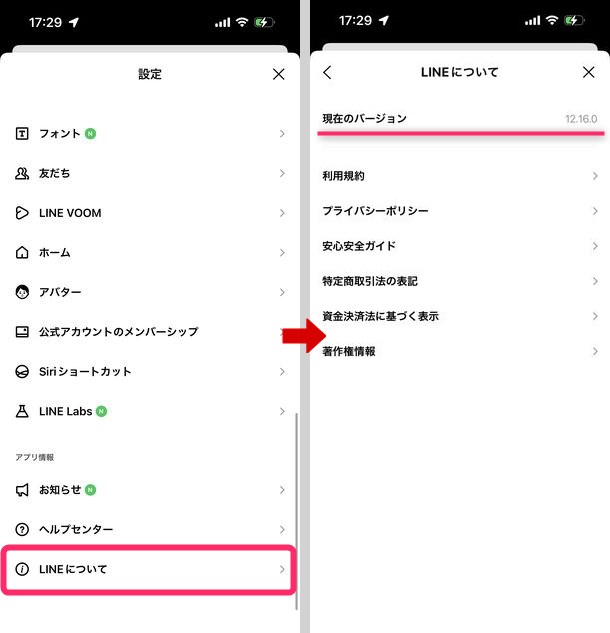
5. 連絡先へのアクセスを許可する
LINEのバックアップに連絡先が含まれる場合、連絡先へのアクセスが許可されていないと、 LINEのバックアップが進まない可能性があります。
端末の設定から、連絡先のアクセスが有効になっているか確認しましょう。
6. バックアップファイルを正しい場所に移動する
LINEのバックアップは、 LINE_Backupフォルダ に格納されている必要があります。
適切な場所に保存されていない場合は、正しい場所に移動させましょう。
7. 古いトークバックアップを削除する
古いバックアップを削除すると空き容量が増え、ラインバックアップ時のエラーが解消される可能性があります。
◎古いバックアップの削除方法
ホーム画面の「設定」>「トークのバックアップ」>「バックアップしたトーク履歴を削除」

8. LINEアプリのキャッシュを削除する
LINEのキャッシュを削除することで、動作が軽くなりエラーが解消するケースがあります。
LINEアプリのキャッシュクリア方法
1.ホーム画面の「設定」>「トーク」>「データの削除」をタップ

2.キャッシュ 横の「削除」をタップ
9. 専門的なLINEデータをバックアップするツール——UltFone for LINEを使ってみよう!
すべての方法を試しても LINEのトークをバックアップできない場合は、UltFone for LINEを利用したバックアップがおすすめです。
UltFone for LINE は、LINEデータをバックアップできる、無料の専門ソフトです。
LINEの不具合などでバックアップができない場合でも、iPhone/Android問わず、直接PCにバックアップがとれます。
対象のデータは、トーク履歴、画像、Keepメモ など、全てのデータが対象です。
ワンクリックで簡単な操作のため、システムに慣れていない初心者にもおすすめです。
UltFone for LINEの特徴
- 無料で回数無制限のバックアップができる
- 過去のトーク履歴の復元も可能
- 成功率100%で安全にバックアップできる
- 異なるOS間でのバックアップ/復元も可能
- 必要なデータだけ選択的にバックアップできる
操作手順
- 手順 1UltFone for LINEをPCにダウンロードして起動します。AndroidまたはiPhoneをPCに接続し、左の欄から「バックアップ」を選択します。
- 手順 2接続が成功したら、「即時バックアップ」をクリックします。UltFone for LINEは自動的にLINEデータのバックアップを開始し、バックアップ時間はデータのサイズに依存します。
- 手順 3 以下の画面が表示されたら、LINEのバックアップが完了したことを示します。 「バックアップを表示」をクリックすると、バックアップ内容を確認できます。

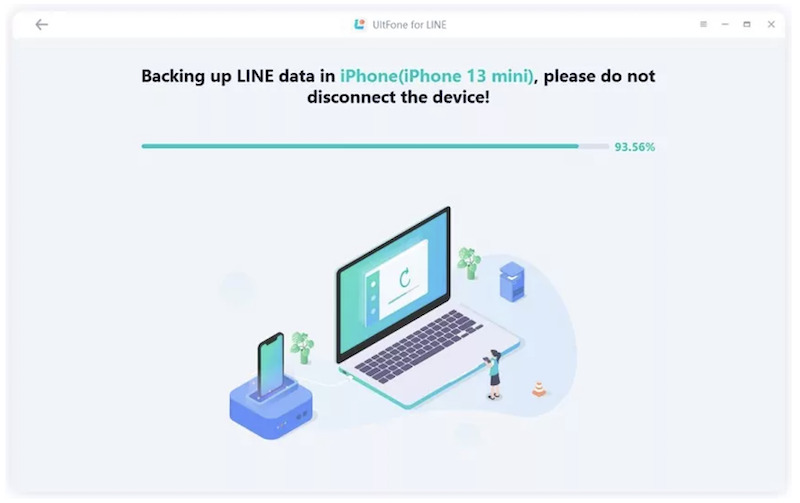

︎Part3. LINEのバックアップエラーについてよくある質問
1.iCloudの容量があるのにLINEのバックアップができないのはなぜですか?
iCloudの容量があるのにラインのバックアップができない場合は、LINEのバージョンが影響している可能性があります。
まずはLINEの設定画面から、最新版のアプリを使用しているか確認してみましょう。
2.LINEトークのバックアップができない容量は?
ストレージの残容量が数MB程度だと、容量不足で LINEトークのバックアップができない可能性があります。
必要な容量は、バックアップの量や、LINEのバージョンなどによって異なりますが、一般的には、数MBから数GBまでの容量を必要とします。
3.LINEのトークのバックアップはどの期間のデータまで保存されますか?
LINEのトークのバックアップは、直近30日間のトーク履歴が保存されます。
まとめ
以上、 LINE トークがバックアップ できない時の対処法をご紹介しました。
大切なデータを突然失わないためにも、日々のバックアップを確実に行っていきましょう。
また、バックアップがエラーになる場面で、どうしてもラインのバックアップができない時の対処法として、UltFone for LINE をご紹介しました。全てのデータがバックアップ対象で、初心者でも簡単に操作ができるため、ぜひ活用してみてくださいね。
 Kiyoko Tōru
Kiyoko Tōru